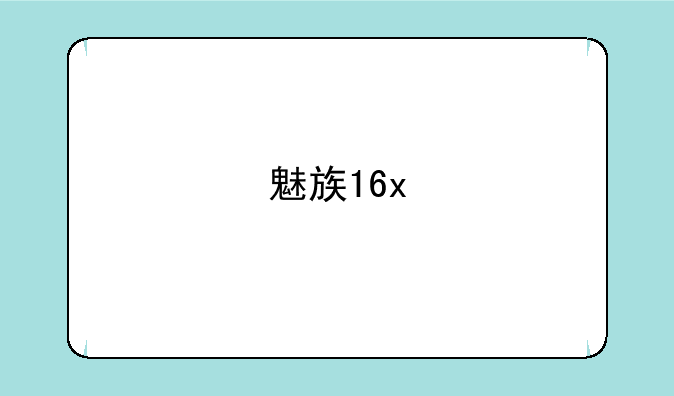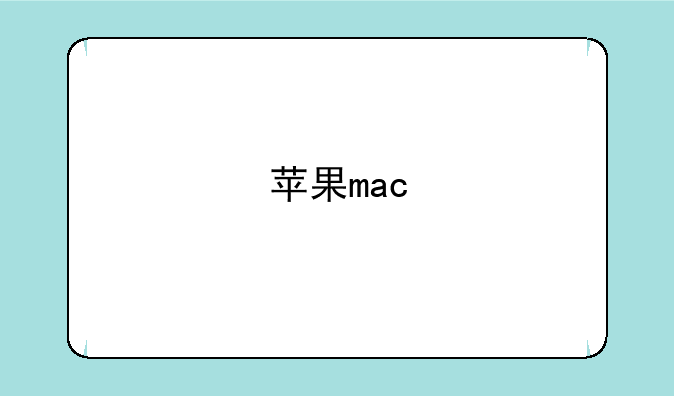网络打印机安装:网络打印机安装失败怎么办

网络打印机安装失败怎么办?全面排查与解决方案
在数字化办公日益普及的今天,网络打印机作为连接团队协作的重要一环,其稳定性和易用性显得尤为重要。然而,在安装网络打印机的过程中,不少用户会遇到各种各样的问题,导致打印机无法正常工作。本文将针对“网络打印机安装失败”这一常见难题,提供一系列权威且实用的排查与解决方案大家迅速摆脱困扰。
一、检查硬件与网络连接
在进行任何软件层面的排查之前,首先要确保硬件与网络连接无误。- 确认打印机电源开启:检查打印机是否已正确接通电源并处于工作状态。- 网络连接检查:无论是通过有线还是无线方式连接,都要确保打印机与电脑或局域网内的其他设备处于同一网络中。可以尝试ping打印机的IP地址,验证网络连通性。- 检查网络线缆:对于有线连接,确认网线无损坏,两端接口插紧。
二、驱动程序与软件安装
驱动程序是网络打印机与操作系统沟通的桥梁,其正确性至关重要。- 下载官方驱动:访问打印机制造商的官方网站,根据打印机型号下载最新版的驱动程序。避免使用第三方来源的驱动,以防兼容性问题。- 正确安装驱动:在安装过程中,按照提示逐步操作,注意不要跳过任何重要步骤,特别是网络配置部分。- 检查系统更新:确保操作系统是最新的,因为某些新打印机可能需要特定版本的操作系统支持。
三、配置与权限设置
网络打印机的配置涉及多个层面,包括打印机本身的设置以及操作系统中的权限管理。- 打印机共享设置:如果是共享打印机,确保在共享设置中正确设置了打印机名称和工作组,并允许其他用户访问。- 用户权限:检查当前用户是否具备访问和打印的权限。在Windows系统中,可以在“设备和打印机”中右击打印机图标,选择“打印机属性”,然后在“安全”选项卡中查看或修改权限。- 防火墙与杀毒软件:有时,防火墙或杀毒软件可能会阻止打印机的网络通信。尝试暂时禁用这些安全软件,看是否能解决问题,然后调整规则以允许打印机通信。
四、端口与服务检查
网络打印机的通信依赖于特定的端口和服务,这些设置必须正确配置。- 检查端口:确保打印机所使用的端口(通常为9100或自定义端口)没有被其他程序占用,且在网络设置中已正确开放。- 服务状态:在Windows服务管理器中检查“Print Spooler”服务是否正在运行。该服务负责处理所有打印任务,如果未运行,则打印机将无法正常工作。- 重启服务:有时,简单地重启“Print Spooler”服务就能解决一些

 产品报价
产品报价 配置参数
配置参数 数码教程
数码教程 数码产品
数码产品 数码资讯
数码资讯